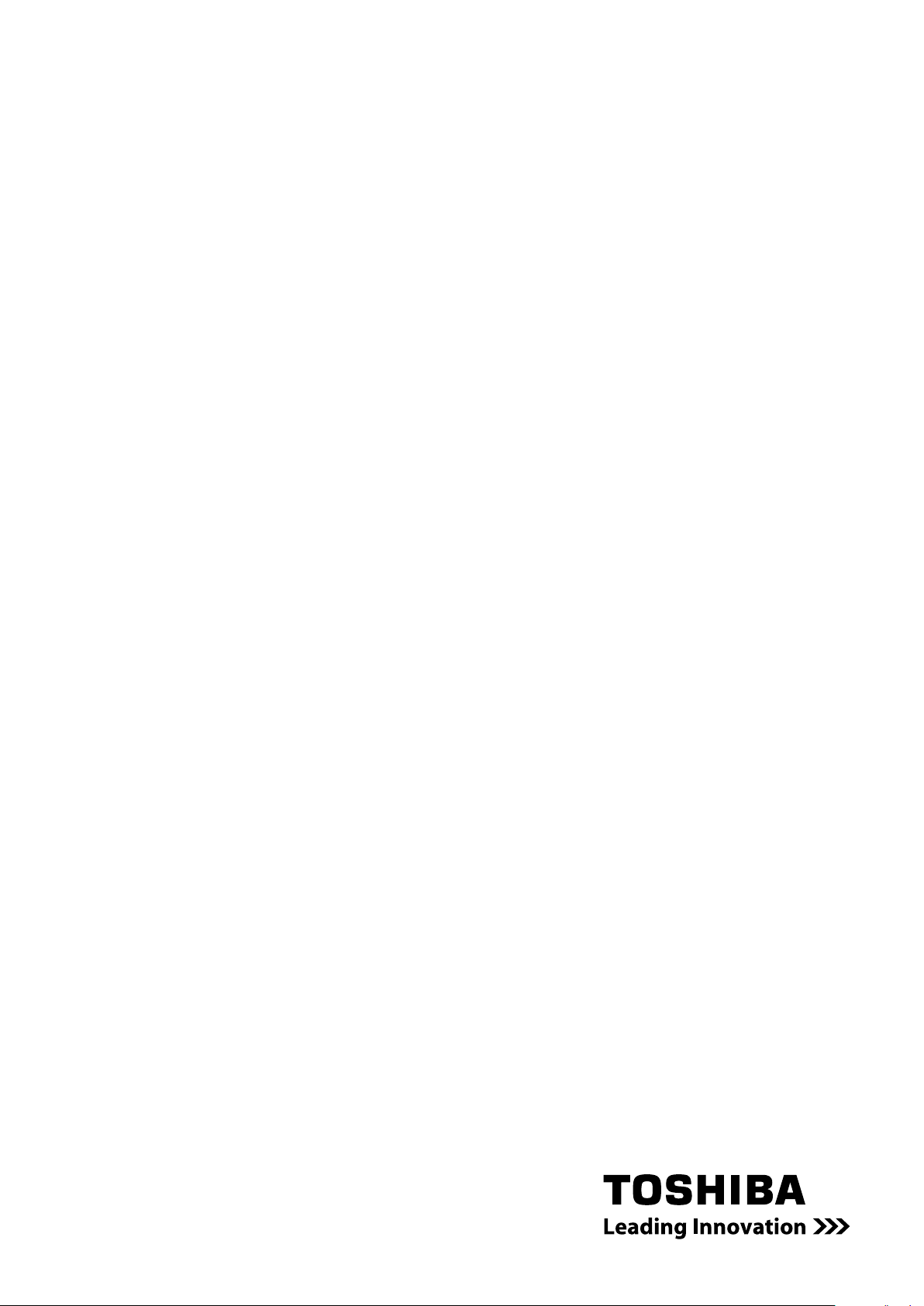
Руководство
пользователя
Camileo H20
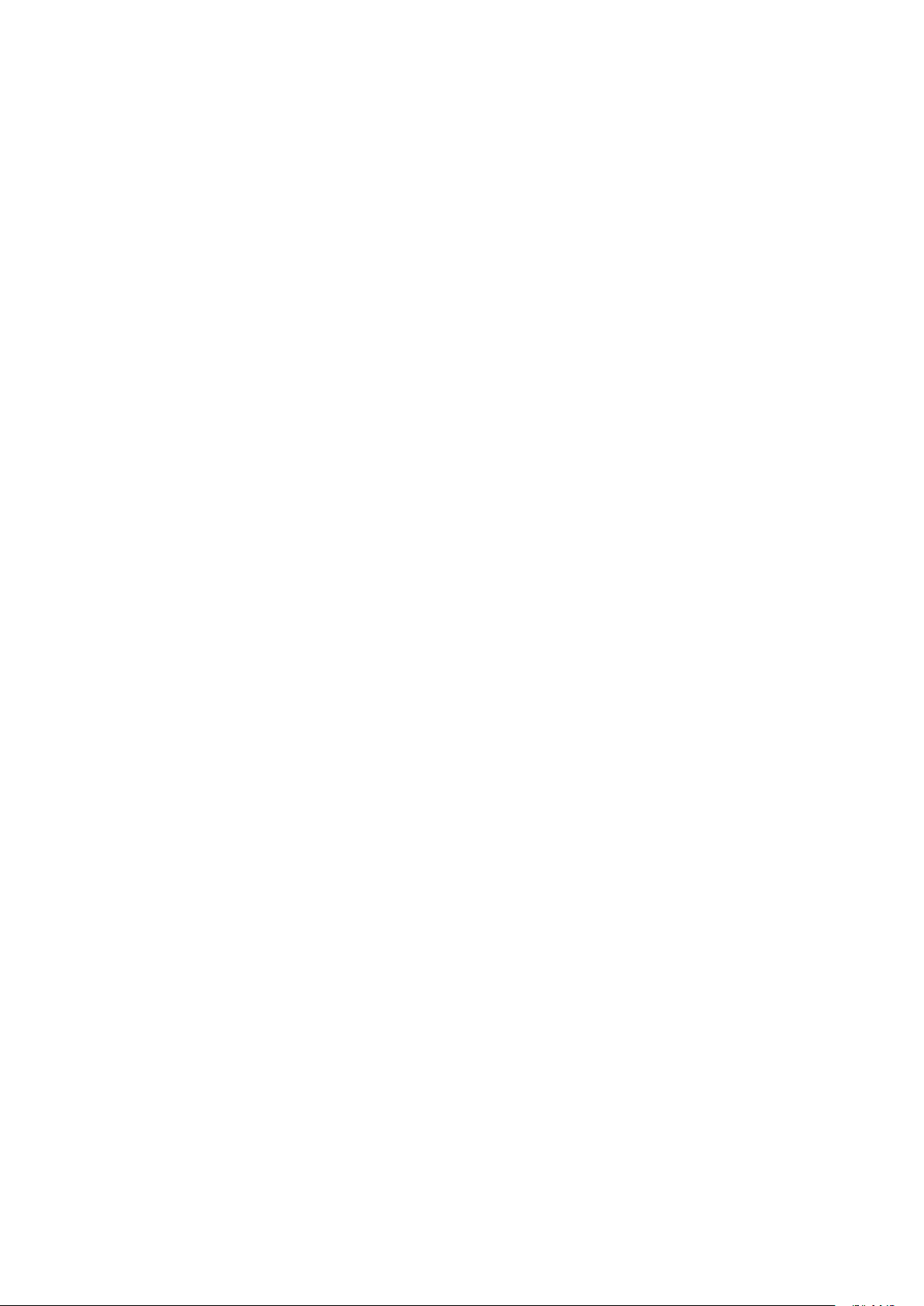
Введение
Добро пожаловать! Благодарим вас за выбор в пользу продукции
TOSHIBA.
Для вашего удобства данное изделие TOSHIBA поставляется с
двумя руководствами:
а) Кратким руководством и
б) подробным Руководством пользователя в формате PDF,
которое записано на прилагаемом компакт-диске.

Содержание
Раздел 1 Знакомство с видеокамерой ................................................... 3
Обзор ........................................................................................... 3
Проверьте наличие компонентов ........................................... 3
Правила техники безопасности .............................................. 4
Требования к системе .............................................................. 4
Вид спереди .............................................................................. 5
Вид сзади .................................................................................... 5
Вид сбоку ....................................................................................6
Вид снизу .................................................................................... 6
Раздел 2 Приступаем к работе ................................................................ 7
Установка батареи ..................................................................... 7
Установка и удаление карты памяти SD Card
(факультативно) ........................................................................ 7
Включение видеокамеры и начало работы ......................... 8
Выключение видеокамеры ..................................................... 8
Раздел 3 Режим записи ............................................................................. 9
Функции кнопок ......................................................................... 9
Информация на жидкокристаллическом мониторе .......... 10
Видеосъемка ............................................................................ 11
Фотосъемка .............................................................................. 12
Фотосъемка крупным планом ............................................... 12
Использование масштабирования ...................................... 12
Параметры в меню записи .................................................... 13
Операции в режиме записи .................................................. 13
Настройки в подменю видеосъемки ................................... 14
Настройки в подменю фотосъемки ..................................... 15
Настройки в подменю эффектов ......................................... 17
Раздел 4 Режим воспроизведения ........................................................ 20
Функции кнопок ....................................................................... 20
Информация на жидкокристаллическом мониторе .......... 21
1
RU

2
RU
Содержание
Операции в режиме воспроизведения ............................... 22
Воспроизведение видеозаписей .......................................... 22
Меню воспроизведения видеозаписей ............................... 23
Просмотр фотоснимков ......................................................... 25
Меню просмотра фотоснимков ............................................ 26
Раздел 5 Настройка видеокамеры ....................................................... 28
Меню настроек ......................................................................... 28
Раздел 6 Просмотр фотоснимков и видеозаписей на экране
телевизора ................................................................................32
Подключение к телевизору высокой четкости ..................32
Подключение к телевизору обычной четкости ................ 32
Раздел 7 Просмотр фотоснимков и видеозаписей на
дисплее компьютера .............................................................. 33
Установка входящего в комплектацию программного
обеспечения ............................................................................. 33
Перенос данных на компьютер ............................................ 33
Раздел 8 Запись видео на диски DVD .................................................. 34
Раздел 9 Загрузка видеофайлов в службу YouTube .......................... 36
Раздел 10 Технические характеристики................................................. 40
Раздел 11 Возможные проблемы и способы их решения ..................41
Раздел 12 Прочая информация ............................................................... 42
Поддержка корпорации TOSHIBA ......................................... 42
Условия эксплуатации ............................................................ 42
Информация о соответствии нормативным
требованиям ............................................................................ 42
Дополнительная информация .............................................. 44

3
RU
Раздел 1
S
E
T
S
E
T
S
E
T
S
E
T
Знакомство с видеокамерой
Обзор
Видеокамера оснащена 5-мегапиксельным датчиком, объективом с возможностью 5-кратного
оптического масштабирования и способна осуществлять видеосъемку в формате H.264.
Технология H.264 обеспечивает повышенную продолжительность видеосъемки при одной и
той же емкости памяти. Кроме того, видеокамера способна производить высококачественную
фотосъемку с разрешением до 8 мегапикселей. Цветной жидкокристаллический монитор
предельно упрощает просмотр и обработку изображений.
Также видеокамера способна осуществлять видеосъемку с разрешением высокой четкости
1080p. Помимо этого, с помощью кабеля HDMI видеокамеру можно подключить к телевизору,
поддерживающему стандарт HDTV, что позволяет легко просматривать видеозаписи высокой
четкости на соответствующем широкоэкранном телевизоре.
Регулировка экспозиции и цветового баланса производится как автоматически, так и вручную.
2/4-кратное масштабирование расширяет возможности оператора во время видео- и
фотосъемки.
Встроенная память позволяет осуществлять фото- и видеосъемку без карты памяти. В то же
время разъем для установки карты памяти дает возможность увеличить емкость камеры.
Примечание.
Часть встроенной памяти выделена под служебное микропрограммное обеспечение.
Проверьте наличие компонентов
Распаковав камеру, убедитесь в наличии всех перечисленных далее стандартных
приспособлений:
Видеокамера Кабель USB Кабель
аудио-видео
Кабель HDMI Адаптер
переменного тока
Ионно-литиевая
аккумуляторная
батарея
Краткое
руководство
Компакт-диск
(с программным
обеспечением и
Руководством
Пакет для
тряпочки
Пульт
дистанционного
управления
Тряпочка для
чистки
Гарантийный
талон
пользователя)
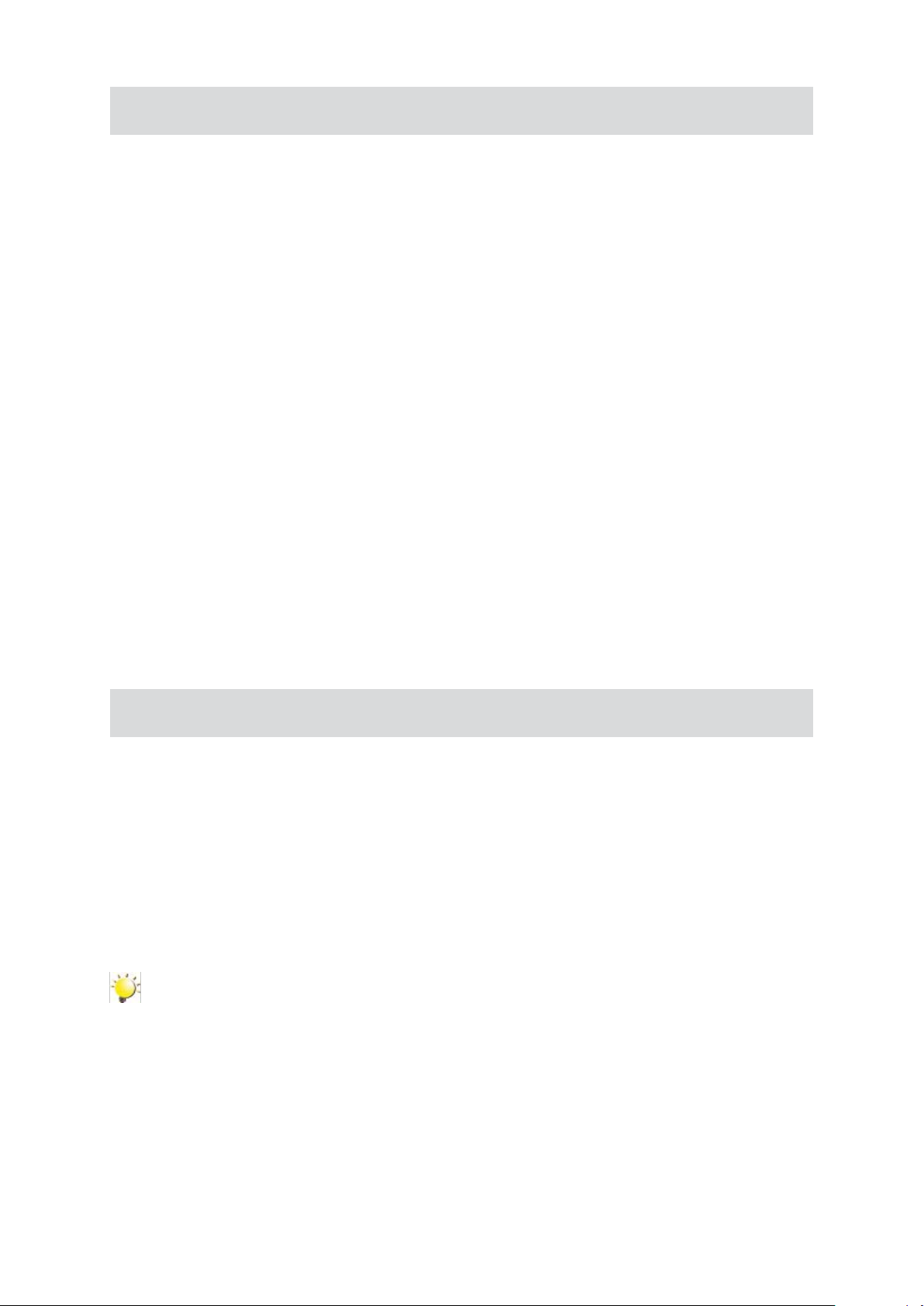
4
RU
Правила техники безопасности
Не роняйте, не прокалывайте и не разбирайте видеокамеру; в противном случае гарантия 1.
будет аннулирована.
Избегайте контактов с водой, сушите руки перед началом использования изделия.2.
Не подвергайте видеокамеру воздействию высокой температуры и не оставляйте ее под 3.
прямым солнечным светом. Это может привести к повреждению видеокамеры.
Обращайтесь с видеокамерой аккуратно. Не прилагайте больших усилий к ее корпусу.4.
В целях обеспечения собственной безопасности избегайте использования видеокамеры во 5.
время грозы.
Не используйте одновременно батареи разных типов. Это может привести к серьезным 6.
повреждениям.
Извлекайте батарею из видеокамеры, если предполагается, что видеокамера не будет 7.
использоваться в течение длительного времени – ухудшение характеристик батареи может
отрицательно сказаться на функционировании видеокамеры.
Извлекайте батарею в случае проявления признаков ее протечки или нарушения целостности 8.
ее корпуса.
Используйте только те принадлежности, которые поставляются изготовителем.9.
Храните видеокамеру в местах, недоступных маленьким детям.10.
В случае использования для замены батареи несоответствующего типа возможен взрыв.11.
Утилизируйте батареи согласно инструкциям.12.
Требования к системе
Microsoft Windows 2000/XP/Vista•
Intel Pentium III, 800 МГц или выше•
256 МБ ОЗУ•
Привод CD-ROM•
700 МБ свободного пространства на жестком диске•
Свободный порт USB•
16-битный цветной дисплей•
Примечание.
Жидкокристаллический экран изготовлен по крайне высокоточной технологии.
Тем не менее на нем в незначительном количестве могут появляться очень маленькие
точки черного и светлых цветов (белые, красные, синие или зеленые).
Появление этих точек обусловлено особенностями процесса изготовления экрана,
является нормой и не влияет на качество съемки.
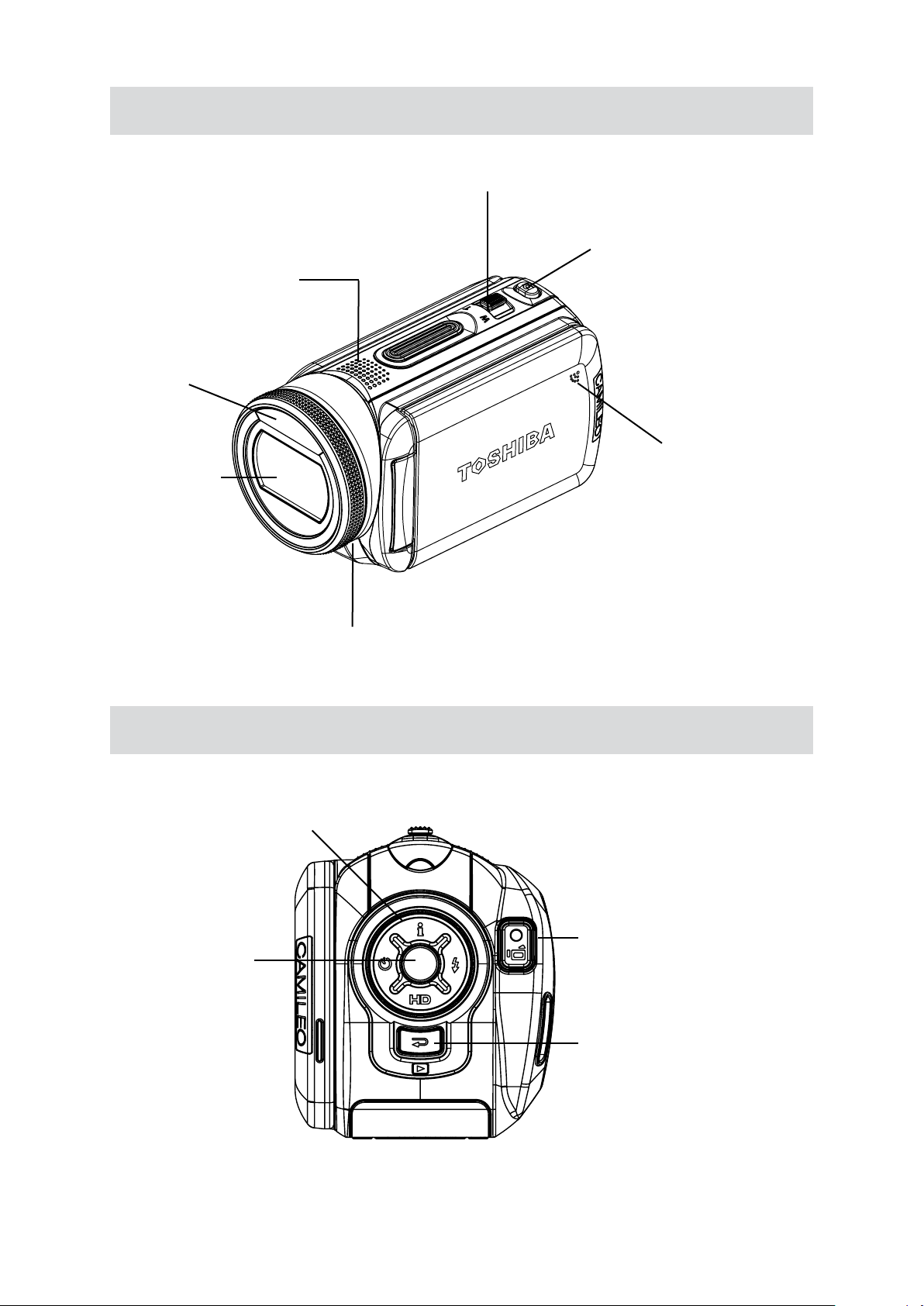
5
RU
Вид спереди
Динамик
Вспышка
Объектив
Кнопка приближения/отдаления
Кнопка «Фотосъемка»
Микрофон
Вид сзади
Кнопки навигации
Кнопка «Меню/OK»
Индикатор автоспуска
Кнопка «Видеосъемка»
Кнопка «Запись/
воспроизведение»
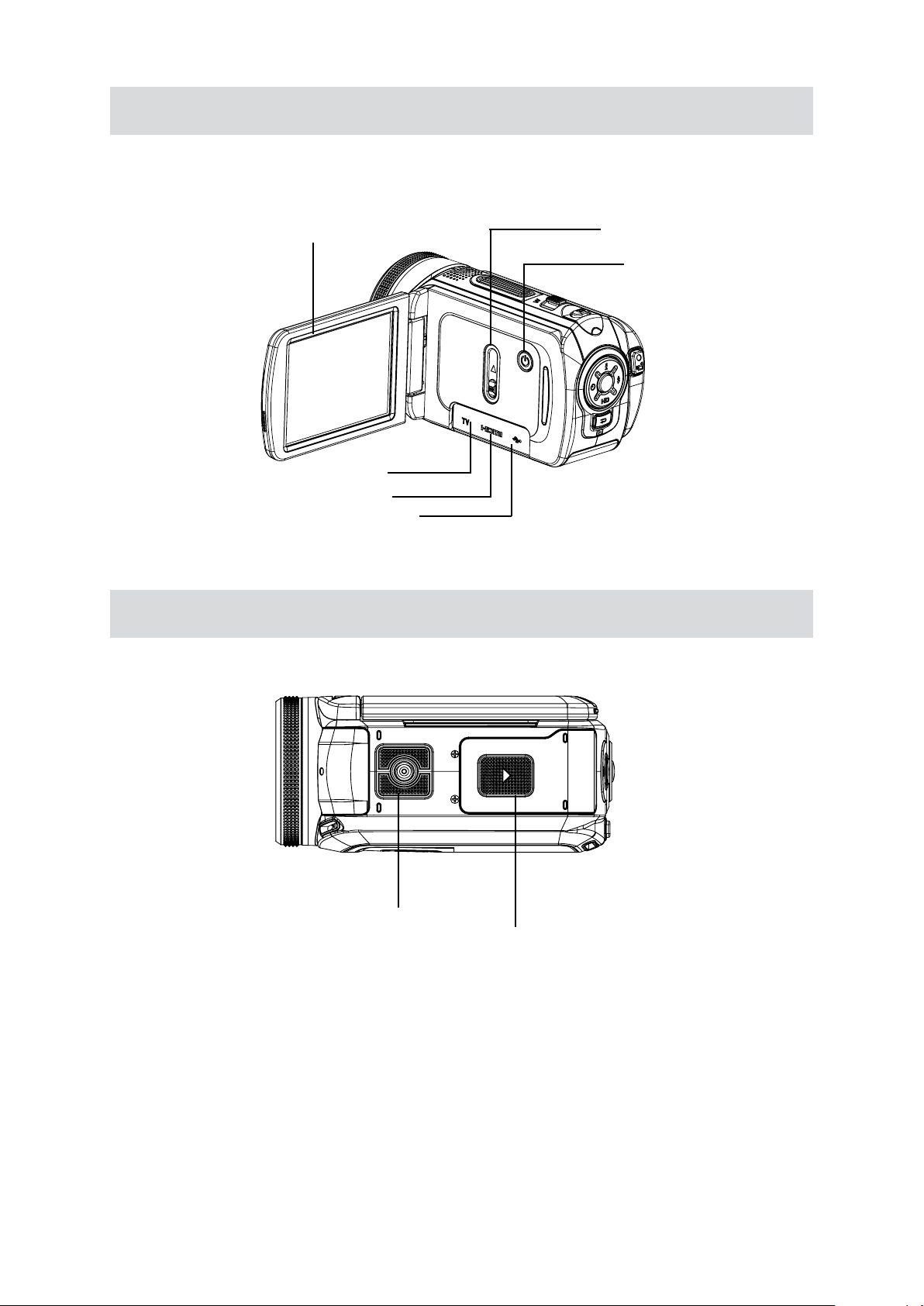
6
RU
Вид сбоку
Панель ЖКД
Порт для подключения телевизора
Порт HDMI
Порт Mini USB 2.0
Сдвигаемая крышка
портов
Кнопка «Питание»
Вид снизу
Гнездо штатива
Крышка батарейного отсека/
карты SD Card
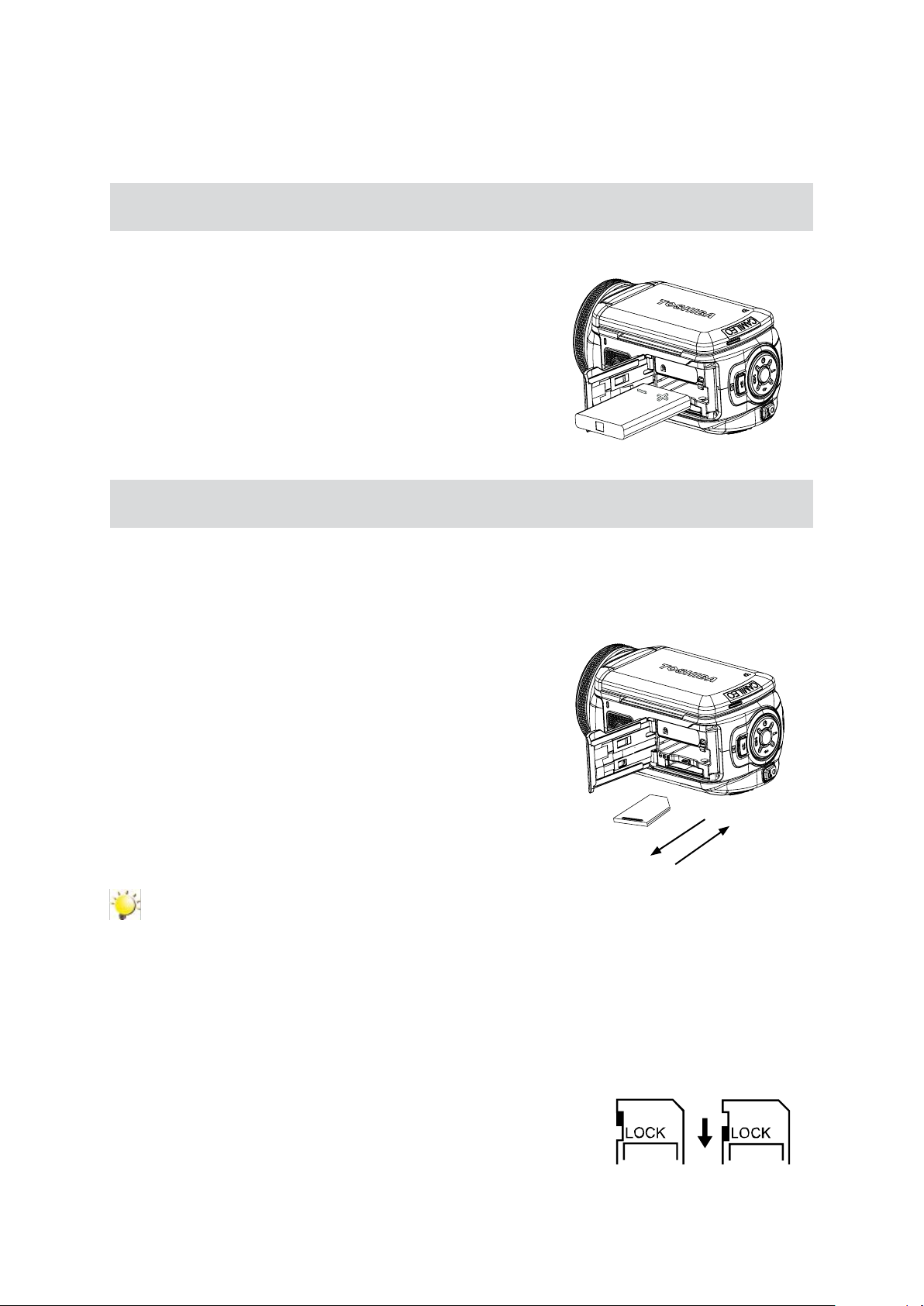
7
RU
Раздел 2
Приступаем к работе
Установка батареи
Перед началом эксплуатации видеокамеры
пользователю необходимо установить ионно-литиевую
аккумуляторную батарею
Вставьте батарею, соблюдая полярность (+ или -).1.
Плотно закройте крышку батарейного отсека.2.
Установка и удаление карты памяти SD Card (факультативно)
Видеокамера оснащена внутренней памятью, позволяющей сохранять фотоснимки и
видеоматериалы. Можно
увеличить объем памяти путем установки дополнительной карты памяти SD Card.
Устанавливая карту памяти, проследите за 1.
правильностью ее положения. См. иллюстрацию.
Чтобы удалить установленную карту памяти SD 2.
Card, нажмите на нее, высвобождая из разъема.
Когда карта немного выдвинется, аккуратно 3.
вытащите ее из разъема.
Рекомендуемая емкость: не менее 1 ГБ4.
Примечание.
Если установлена карта памяти, то видеоматериалы и фотоснимки записываются на •
нее, а не во встроенную память.
Защита данных на карте SD Card: карту памяти SD Card можно заблокировать, в •
результате чего она будет защищена от записи. На заблокированную карту SD Card
нельзя записывать ни фотоснимки, ни видеоматериалы. Прежде чем приступать к
записи, убедитесь в том, что блокиратор карты памяти находится в положении,
допускающем запись.
Положение,
допускающее
запись
Положение
защиты от
записи

8
RU
Включение видеокамеры и начало работы
Чтобы включить видеокамеру: откройте панель ЖКД или нажмите кнопку «Питание» •
и удерживайте ее в нажатом положении в течение одной секунды. Когда видеокамера
включится, засветится зеленый индикатор.
Чтобы сделать видеозапись, нажмите кнопку «Видеосъемка» (• ).
Чтобы сделать фотоснимок: наполовину нажмите кнопку «Фотосъемка» (• ) и удерживайте
ее до тех пор, пока фокусирующая рамка из белой не превратится в зеленую. Затем нажмите
кнопку «Фотосъемка» до конца – в этот момент будет сделан снимок.
Рамка наводки на резкость: белая Рамка наводки на резкость: зеленая
Чтобы просмотреть сохраненные видеозаписи или фотоснимки, один раз нажмите кнопку •
«Запись/воспроизведение» ( ), что обеспечит переключение в режим воспроизведения.
Чтобы вернуться в режим записи, нажмите на эту же кнопку еще раз.
Выключение видеокамеры
Выключить видеокамеру можно нажатием кнопки питания и удерживанием ее в течение •
секунды, либо возвратом жидкокристаллического дисплея в исходное положение.
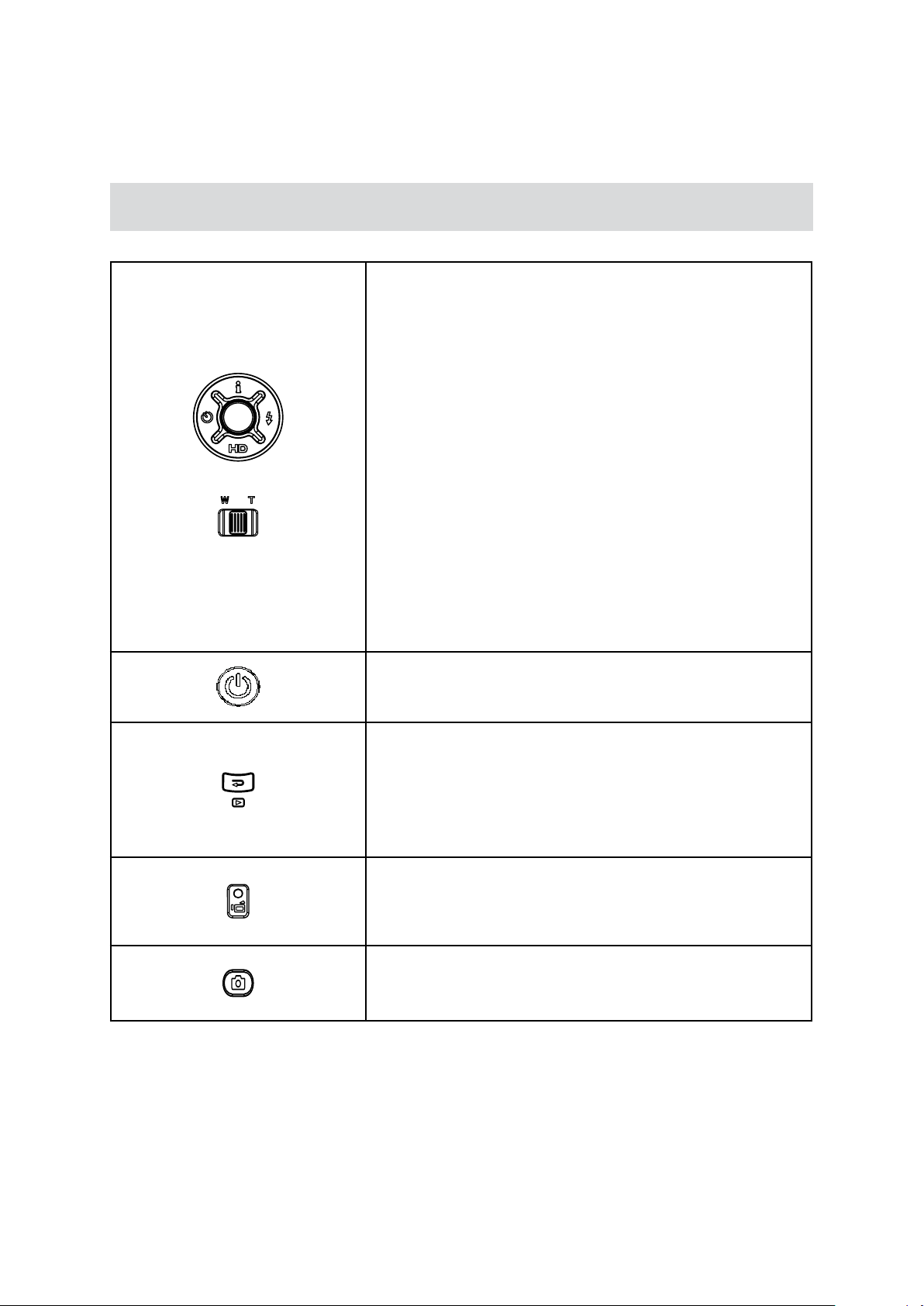
9
RU
Раздел 3
Режим записи
Функции кнопок
Кнопки навигации
Кнопка «Вправо»: перевод вспышки в режим «Авто»/
снижения эффекта красных глаз/«ВЫКЛ»
Кнопка «Влево»: включение/выключение автоспуска
Кнопка «Вверх»: включение/выключение вывода
информации на жидкокристаллический монитор
Кнопка «Вниз»: переключение между режимом
высокой четкости HD (1080p) и режимом VGA
Кнопка «Меню/OK»: вызов меню/введение настройки в
действие
Кнопка «Приближение»: увеличение масштаба
изображения
Кнопка «Отдаление»: уменьшение масштаба
изображения
Кнопка питания: нажатием и удержанием в течение
одной секунды видеокамера включается или выключается
Функции кнопки «ЗАПИСЬ/ВОСПРОИЗВЕДЕНИЕ»:
Переключение из режима записи в режим 1.
воспроизведения и наоборот
Возврат к предыдущей странице2.
Для быстрого просмотра нажмите ее после записи3.
Кнопка «Видеосъемка»:
запуск видеосъемки.1.
Прекращение съемки/записи повторным нажатием.2.
Кнопка «Фотосъемка»: выполнение фотоснимка.
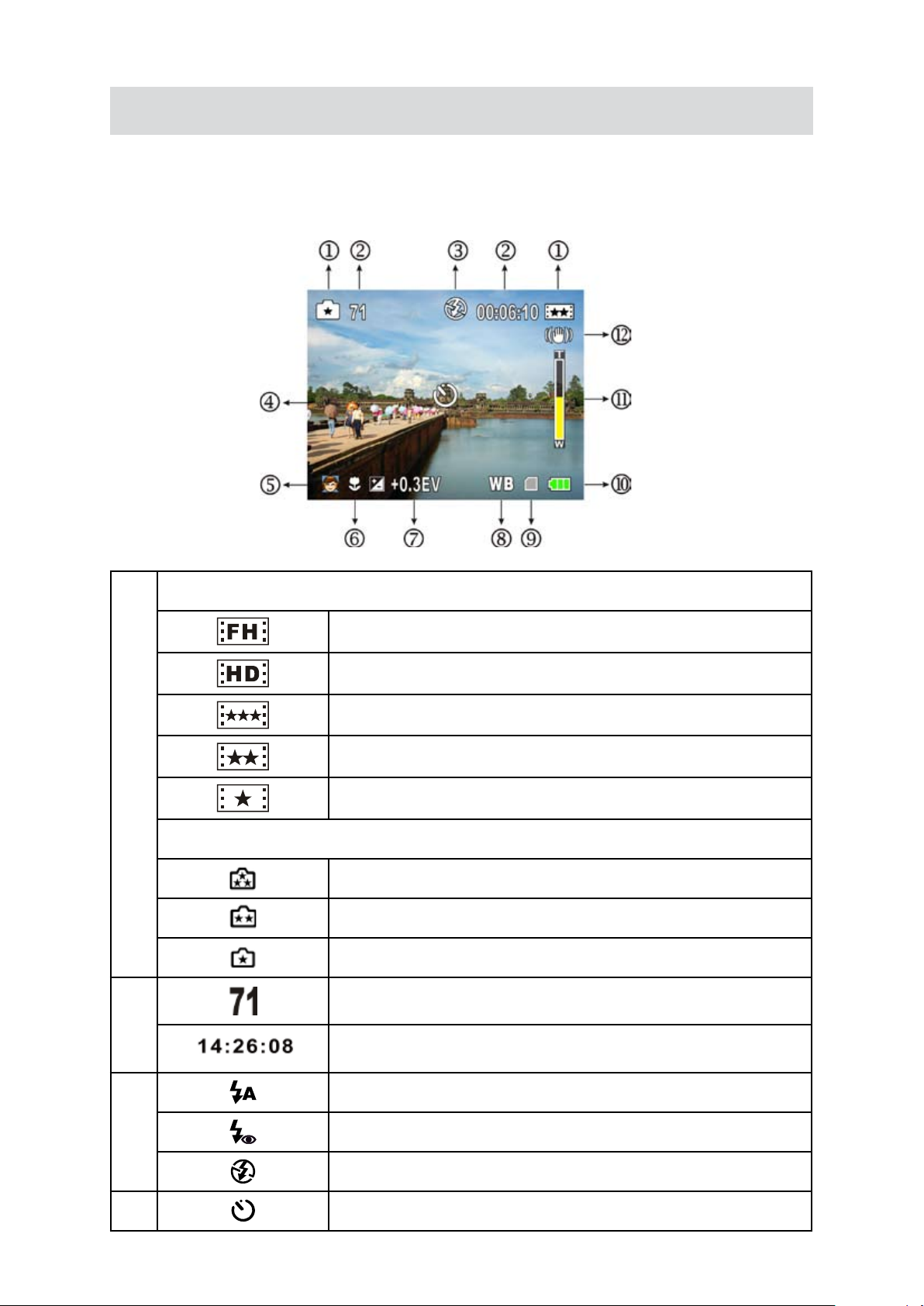
10
RU
Информация на жидкокристаллическом мониторе
На приведенной ниже иллюстрации показана возможная индикация на жидкокристаллическом
мониторе во время видео- и фотосъемки:
Разрешение видеосъемки
(1)
Разрешение фотосъемки
(2)
Высокая четкость (1080p) (30 кадров в секунду)
Высокая четкость (720p) (30 кадров в секунду)
WVGA (60 кадров в секунду)
VGA (30 кадров в секунду)
QVGA (30 кадров в секунду)
Высокое
Стандартное
Низкое
Количество фотоснимков, которое еще можно сделать при
текущем разрешении
Длительность видеоматериала, который еще можно снять при
текущем разрешении
Автовспышка
(3)
(4) Автоспуск включен
Снижение эффекта «красных глаз»
Вспышка выключена
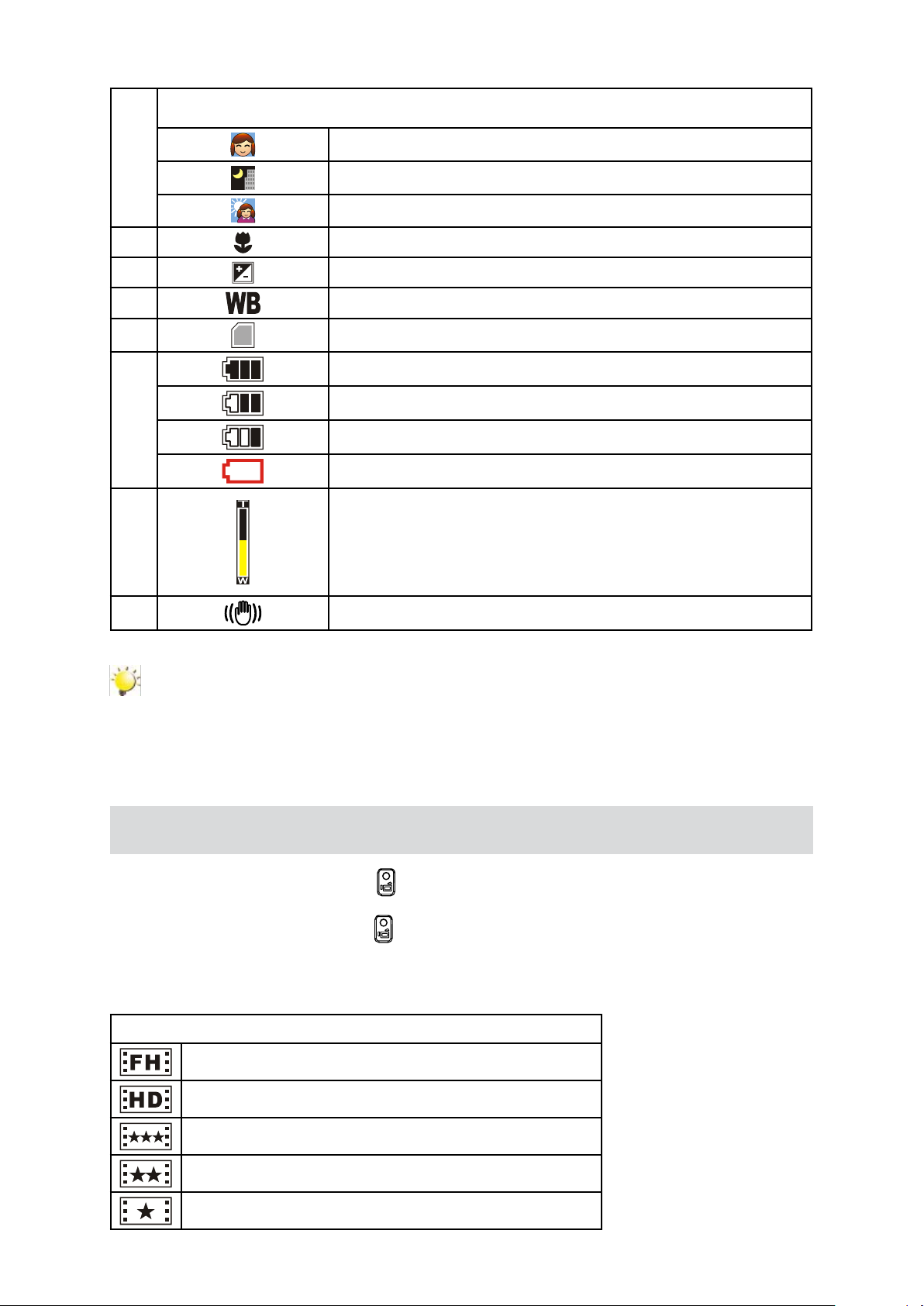
11
RU
Съемочный план
(5)
(6) Фокусировка в режиме макросъемки
(7) Величина коррекции экспозиции
(8) Сведение баланса белого вручную
(9)
(10)
(11)
Портрет
Ночь
Фоновая подсветка
Вставлена карта памяти SD Card
Батарея: полностью заряжена
Батарея: заряжена наполовину
Батарея: заряд на исходе
Батарея: разряжена
Измеритель масштабирования:
Оптическое масштабирование: от 1-кратного до 10-кратного
(5-кратное оптическое + 2-кратное цифровое)
Другое разрешение видеосъемки: от 1-кратного до 20-кратного
(5-кратное оптическое + 4-кратное цифровое)
(12) Стабилизация
Примечание.
Предварительный просмотр эффектов «Черно-белый», «Классический» и «Негатив»
съемочных планов возможен немедленно, без индикатора на жидкокристаллическом
мониторе.
Видеосъемка
Нажмите кнопку «Видеосъемка» (• ), чтобы начать запись. Во время видеозаписи на
жидкокристаллический монитор выводится индикатор времени. Чтобы прекратить запись,
нажмите кнопку «Видеосъемка» ( ) еще раз.
Чтобы просмотреть отснятый видеоматериал, нажмите кнопку «ЗАПИСЬ/ВОСПРОИЗВЕДЕНИЕ».•
Имеются пять вариантов разрешения: •
Качество видеосъемки
Высокая четкость (1080p) (30 кадров в секунду)
Высокая четкость (720p) (30 кадров в секунду)
WVGA (60 кадров в секунду)
VGA (30 кадров в секунду)
QVGA (30 кадров в секунду)
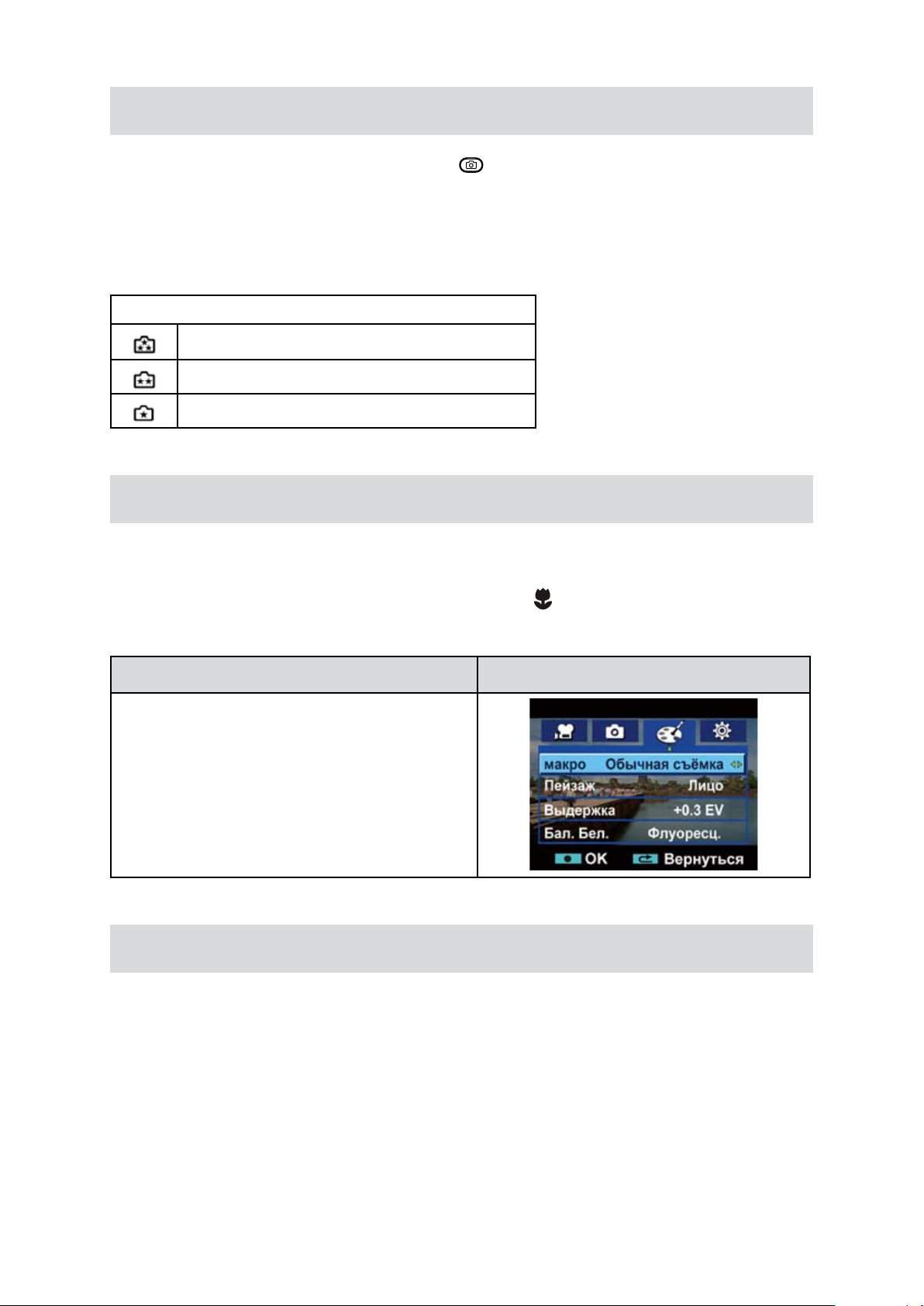
12
RU
Фотосъемка
Наполовину нажмите кнопку «Фотосъемка» (• ) и удерживайте ее до тех пор, пока
фокусирующая рамка из белой не превратится в зеленую. Затем нажмите кнопку
«Фотосъемка» до конца – в этот момент будет сделан снимок.
Чтобы просмотреть сделанный снимок, нажмите кнопку «ЗАПИСЬ/ВОСПРОИЗВЕДЕНИЕ».•
Имеются три варианта разрешения: •
Качество фотоснимков
Высокое качество: 8 мегапикселей
Стандартное качество: 5 мегапикселей
Низкое качество: 3 мегапикселей
Фотосъемка крупным планом
Видеокамера имеет один режим фотосъемки крупным планом, с помощью которых можно
фотографировать объекты с малого расстояния. Для съемки объектов, расположенных на
расстоянии до 80 см, следует использовать макрорежим ( ).
Порядок фотосъемки крупным планом:
Операция Экран дисплея
Войдя в подменю «Эффект», с помощью 1.
кнопок «Вверх»/«Вниз» выберите «Макро».
С помощью кнопок «Вправо»/«Влево» 2.
выберите значение «Макро» или «Обычный».
Нажмите кнопку «Меню/OK», чтобы ввести 3.
выбранное значение в действие.
Использование масштабирования
Масштабирование служит для увеличения изображения во время видео- и фотосъемки.•
Изменение масштаба осуществляется кнопкой приближения/отдаления.1.
Возможно масштабирование от 1-кратного до 10-кратного (5-кратное оптическое + 2.
2-кратное цифровое) или от 1-кратного до 20-кратного (5-кратное оптическое + 4-кратное
цифровое).
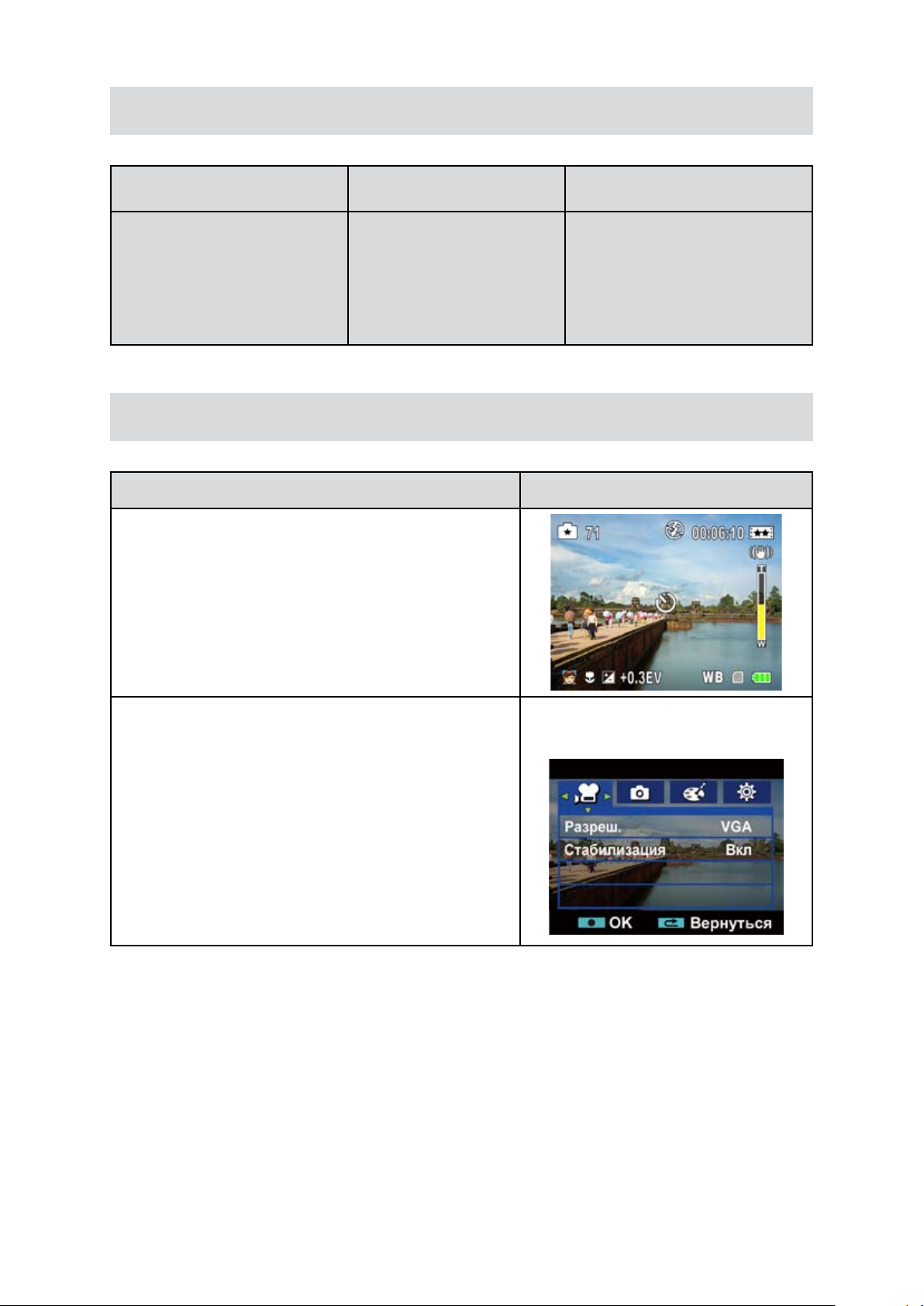
13
RU
Параметры в меню записи
Режим видео Режим фото Эффект
Разрешение•
Стабилизация•
Разрешение•
Вспышка•
Автоспуск•
Операции в режиме записи
Операция Изображение на экране
Нажмите кнопку «Меню/OK» в режиме записи.1.
Макро•
Съемочный план•
Экспозиция•
Баланс белого•
Кнопки «Вправо»/«Влево» служат для 2.
перемещения по пунктам основного меню: «Режим
видео», «Режим фото», «Эффект» и «Установки».
Чтобы войти в подменю выбранного пункта 3.
главного меню, нажмите кнопку «Вниз».
Чтобы выбрать значение параметра, нажимайте 4.
кнопки «Вправо»/«Влево», затем для введения
значения в действие нажмите кнопку «Меню/OK».
Чтобы выйти, нажмите кнопку «ЗАПИСЬ/5.
ВОСПРОИЗВЕДЕНИЕ».

14
RU
Настройки в подменю видеосъемки
Операция Экран дисплея
Перейдя в режим записи, откройте меню 1.
записи нажатием кнопки «Меню/OK».
Кнопками «Вправо»/«Влево» выберите 2.
«Режим видео».
В подменю «Режим видео» имеются 3.
2 пункта: «Разрешение» и «Стабилизация»,
с помощью которых можно изменять
соответствующие настройки камеры.
Разрешение видеосъемки
Операция Экран дисплея
Войдя в подменю «Режим видео», нажмите 1.
кнопку «Вниз», чтобы перейти к значениям
параметра «Разрешение».
Используйте кнопки «Вправо»/«Влево», 2.
чтобы перемещаться между пятью
имеющимися значениями.
Нажмите кнопку «Меню/OK», чтобы ввести 3.
выбранное значение в действие.
Стабилизация
Операция Экран дисплея
Войдя в подменю «Режим видео», нажмите 1.
кнопку «Вниз», чтобы перейти к значениям
параметра «Стабилизация».
С помощью кнопок «Вправо»/«Влево» 2.
выберите значение «Вкл» или «Выкл».
Нажмите кнопку «Меню/OK», чтобы ввести 3.
выбранное значение в действие.
Примечание.
Функция стабилизации не поддерживает режимы HD (1080p) и WVGA/60 кадров/с.

15
RU
Настройки в подменю фотосъемки
Операция Экран дисплея
Перейдя в режим записи, откройте меню 1.
записи нажатием кнопки «Меню/OK».
Кнопками «Вправо»/«Влево» выберите 2.
«Режим фото».
Подменю «Режим фото» содержит 3.
3 параметра: «Разрешение», «Вспышка»
и «Автоспуск», с помощью которых можно
изменить соответствующие настройки
видеокамеры.
Разрешение фотосъемки
Операция Экран дисплея
Войдя в подменю «Режим фото», нажмите 1.
кнопку «Вниз», чтобы перейти к параметру
«Разрешение».
Используйте кнопки «Вправо»/«Влево», 2.
чтобы перемещаться между тремя
имеющимися значениями.
Нажмите кнопку «Меню/OK», чтобы ввести 3.
выбранное значение в действие.

16
RU
Вспышка (только в режиме фотосъемки)
Видеокамера имеет три варианта настройки вспышки. Изменить настройку вспышки можно либо
горячей клавишей (кнопкой «Вправо»), либо в меню настройки параметров:
«Авто» (• ): вспышка срабатывает автоматически в зависимости от условий
освещенности. При фотосъемке обычно применяется именно эта настройка.
«Красный глаз» (• ): в целях снижения эффекта «красных глаз» вспышка вспыхивает
дважды: первый раз предварительно, перед снимком, а второй раз – непосредственно во
время снимка.
«Выкл» (• ): вспышка ни при каких условиях не срабатывает. Эта настройка применяется
там, где использование фотовспышки запрещено, или если объект съемки находится на
большом расстоянии (за пределами радиуса действия вспышки).
Операция Экран дисплея
Войдя в подменю «Режим фото», с помощью 1.
кнопок «Вверх»/«Вниз» выберите «Вспышка».
Используйте кнопки «Вправо»/«Влево», чтобы 2.
перемещаться между 3 значениями.
Нажмите кнопку «Меню/OK», чтобы ввести 3.
выбранное значение в действие.
Примечание.
При падении заряда батареи ( ) вспышка автоматически отключается.
Автоспуск (только в режиме фотосъемки)
Автоспуск позволяет делать фотоснимки с 10-секундной задержкой. Будет мигать индикатор
автоспуска на передней части видеокамеры. Непосредственно перед съемкой скорость мигания
увеличивается.
Операция Экран дисплея
Войдя в подменю «Режим фото», с 1.
помощью кнопок «Вверх»/«Вниз» выберите
«Автоспуск».
С помощью кнопок «Вправо»/«Влево» 2.
выберите значение «Вкл» или «Выкл».
Нажмите кнопку «Меню/OK», чтобы ввести 3.
выбранное значение в действие.

17
RU
Настройки в подменю эффектов
Операция Экран дисплея
Перейдя в режим записи, откройте меню 1.
записи нажатием кнопки «Меню/OK».
С помощью кнопок «Вправо»/«Влево» 2.
выберите «Эффект».
Подменю «Эффект» содержит 4 параметра: 3.
«Макро», «Съемочный план», «Выдержка»
и «Баланс белого», с помощью которых
можно изменить соответствующие настройки
видеокамеры.
Макро
Видеокамера имеет один режим фотосъемки крупным планом, с помощью которых можно
фотографировать объекты с малого расстояния. Для съемки объектов, расположенных на
расстоянии до 80 см, следует использовать макрорежим ( ).
Операция Экран дисплея
Войдя в подменю «Эффект», с помощью 1.
кнопок «Вверх»/«Вниз» выберите «Макро».
С помощью кнопок «Вправо»/«Влево» 2.
выберите значение «Макро» или «Обычный».
Нажмите кнопку «Меню/OK», чтобы ввести 3.
выбранное значение в действие.

18
RU
Съемочный план
Можно выбрать режим в соответствии со съемочным планом.
«Авто»: • съемка без применения специальных эффектов.
«Портрет»: • съемка с применением эффекта, делающего оттенки кожи более натуральными.
«Ночной»:• используйте ночной режим для съемок ночью или в условиях слабого освещения.
«Подсветка»:• позволяет производить фотосъемку объектов, позади которых находится
источник сильного света.
«Черно-белый»:• изображение преобразовывается в черно-белое.
«Классический»: • изображению придается эффект сепии.
«Негатив»: • изображение преобразуется в негатив.
Операция Экран дисплея
Войдя в подменю «Эффект», нажмите 1.
кнопку «Вниз», чтобы перейти к параметру
«Съемочный план».
Используйте кнопки «Вправо»/«Влево», чтобы 2.
перемещаться между 7 значениями.
Нажмите кнопку OK, чтобы ввести выбранное 3.
значение в действие.
Примечание.
Во избежание смазанности снимков помещайте видеокамеру на ровную, устойчивую
поверхность или на штатив при съемке в ночном режиме.
Экспозиция
Экспозиция видеокамеры регулируется автоматически. Иногда возникает необходимость
откорректировать экспозицию вручную.
Операция Экран дисплея
Войдя в подменю «Эффект», нажмите кнопку 1.
«Вниз», чтобы выбрать «Выдержка».
Выберите кнопками «Вправо»/«Влево» 2.
необходимое экспозиционное число
(EV). Результат смены настройки можно
немедленно просмотреть на экране.
Нажмите кнопку OK, чтобы ввести выбранное 3.
значение в действие.

19
RU
Баланс белого
Видеокамера регулирует цветовой баланс изображения автоматически. Вручную можно
выбрать одно из трех значений баланса белого:
«Авто»: • видеокамера регулирует баланс белого автоматически.
«Дневной»: • съемка в условиях естественного освещения.
«Флуоресцентный»: • съемка в условиях флуоресцентного освещения.
«Вольфрам»: • съемка в условиях освещения лампами накаливания.
Операция Экран дисплея
Войдя в подменю «Эффект», нажмите кнопку 1.
«Вниз», чтобы выбрать «Баланс белого».
Используйте кнопки «Вправо»/«Влево», чтобы 2.
перемещаться между четырьмя значениями.
Результат смены настройки можно
немедленно просмотреть на экране.
Нажмите кнопку OK, чтобы ввести выбранное 3.
значение в действие.

20
RU
Раздел 4
Режим воспроизведения
Функции кнопок
В режиме просмотра видео и фотографий кнопки выполняют перечисленные далее функции.
Кнопки навигации
Кнопка «Вправо»: переход к следующей видеозаписи
или фотографии. Перемотка вперед
Кнопка «Влево»: переход к предыдущей видеозаписи
или фотографии. Перемотка назад
Кнопка «Вверх»: увеличение громкости/включение/
выключение вывода информации
Кнопка «Вниз»: уменьшение громкости
Кнопка «Меню/OK»: переход к значениям того или иного
параметра работы с видеозаписями или фотоснимками/
введение выбранного значения в действие
Кнопка «Приближение»: увеличение масштаба
изображения
Кнопка «Отдаление»: уменьшение масштаба
изображения
Функции кнопки «ЗАПИСЬ/ВОСПРОИЗВЕДЕНИЕ»:
Переключение из режима записи в режим 1.
воспроизведения и наоборот.
Возврат к предыдущей странице.2.
Кнопка «Видеосъемка»:
запуск воспроизведения сделанной видеозаписи.

21
RU
Информация на жидкокристаллическом мониторе
Индикация на жидкокристаллическом экране в режиме воспроизведения:
Высокая четкость (1080p) (30 кадров в секунду)
Высокая четкость (720p) (30 кадров в секунду)
WVGA (60 кадров в секунду)
VGA (30 кадров в секунду)
(1)
QVGA (30 кадров в секунду)
Высокое
Стандартное
Низкое
(2) Счетчик времени воспроизведения видеозаписи
(3) Обозначение блокировки выделенной видеозаписи или фотографии
(4)
(5) Громкость
Порядковый номер видеозаписи или фотоснимка/общее количество
видеозаписей или фотоснимков
(6)
(7) Индикатор увеличения размеров изображения.
Указание на то, что экран находится в режиме воспроизведения
видеозаписи: воспроизведение/пауза

22
RU
Операции в режиме воспроизведения
Режим воспроизведения служит для просмотра видеозаписей и фотоснимков, хранящихся во
встроенной памяти или на карте SD Card, и управления ими.
Операция Экран дисплея
Нажмите кнопку «ЗАПИСЬ/1.
ВОСПРОИЗВЕДЕНИЕ» ( ), чтобы
перейти из режима записи в главное меню
режима воспроизведения, где имеются
2 пункта: «Видео» и «Фото».
Выбор пунктов осуществляется кнопками 2.
навигации.
Чтобы войти в папку предварительного 3.
просмотра миниатюр видеозаписей/
фотоснимков, нажмите кнопку «Меню/OK».
Укажите видеозапись/фотоснимок, который 4.
желаете просмотреть, кнопками навигации.
Чтобы просмотреть выбранную 5.
видеозапись/фотоснимок, нажмите кнопку
«Меню/OK».
Воспроизведение видеозаписей
Операция Экран дисплея
Перейдя в папку предварительного 1.
просмотра миниатюр, с помощью кнопок
навигации выберите видеозаписи, которые
желаете просмотреть.
Для воспроизведения видеозаписей 2.
нажмите кнопку «Меню/OK».
Для быстрой перемотки видеозаписи вперед 3.
или назад во время воспроизведения
нажмите, соответственно, на кнопку «Вправо»
или «Влево». Чтобы остановить перемотку,
отпустите нажатую кнопку.
Громкость регулируется кнопками 4.
«Вверх»/«Вниз».

23
RU
Меню воспроизведения видеозаписей
Операция Экран дисплея
Перейдя в режим воспроизведения 1.
видеозаписей, нажмите кнопку OK,
чтобы войти в меню «Воспроизведение
видеозаписей».
С помощью кнопок «Вверх»/«Вниз» 2.
выберите один из четырех пунктов:
«Удалить», «Защита», «Повторять одну» и
«Повторять все».
Удаление видеозаписей
Операция Экран дисплея
С помощью кнопок «Вверх»/«Вниз» выберите 1.
пункт «Удалить».
Войдите в меню «Удалить», нажав кнопку 2.
«Меню/OK».
Кнопками «Вправо»/«Влево» выберите 3.
нужную видеозапись.
Чтобы удалить все записи, нажмите кнопку 4.
«Вверх», для удаления одной записи нажмите
кнопку «Вниз». Чтобы выйти, нажмите кнопку
«ЗАПИСЬ/ВОСПРОИЗВЕДЕНИЕ».
На экране появится запрос на подтверждение 5.
удаления. Чтобы выполнить операцию,
выберите «Да», а чтобы отменить ее,
выберите «Нет».
Нажмите кнопку «Меню/OK», чтобы ввести 6.
выбранное значение в действие.
Примечание.
Если установлена карта памяти, то удалить можно только те видеозаписи, •
которые записаны на карту.
Если карта памяти защищена от записи, то удалить записанные на нее данные •
невозможно.
Удалить можно только те видеозаписи, которые не защищены от удаления. •
Чтобы удалить защищенные видеозаписи, сначала нужно снять защиту.

24
RU
Защита видеозаписей от удаления
Защитить от удаления можно как какую-то одну, так и все видеозаписи. Данная функция служит
для защиты видеозаписей от случайного удаления.
Операция Экран дисплея
С помощью кнопок «Вверх»/«Вниз» выберите 1.
пункт «Защита».
Войдите в меню «Защита», нажав кнопку 2.
«Меню/OK».
Кнопками «Вправо»/«Влево» выберите 3.
нужную видеозапись.
Чтобы защитить все записи или снять 4.
с них защиту, нажмите кнопку «Вверх»,
для защиты/отмены защиты одной записи
нажмите кнопку «Вниз».
Чтобы выйти, нажмите кнопку «ЗАПИСЬ/5.
ВОСПРОИЗВЕДЕНИЕ».
Повторный просмотр видеозаписей
Данная функция обеспечивает автоматическое повторное воспроизведение той или иной
видеозаписи или всех записей в определенном порядке.
Операция Экран дисплея
Кнопками «Вверх»/«Вниз» выберите пункт 1.
«Повторять одну» или «Повторять все».
Чтобы запустить повтор, нажмите кнопку 2.
«Меню/OK», чтобы прекратить его и
вернуться к предыдущей странице, нажмите
эту кнопку еще раз.

25
RU
Просмотр фотоснимков
Операция Экран дисплея
Перейдя в папку предварительного 1.
просмотра миниатюр, с помощью кнопок
навигации выберите фотоснимок, который
желаете просмотреть.
Чтобы просмотреть выбранный фотоснимок, 2.
нажмите кнопку «Меню/OK».
Переход к следующему или возврат к 3.
предыдущему снимку производится кнопками
«Вправо»/«Влево».
Выбранный фотоснимок можно увеличить 4.
нажатием кнопки «Приближение».
Кнопками навигации можно перемещаться 5.
по отдельным областям увеличенного
фотоснимка. Чтобы выйти из режима
навигации, нажмите кнопку «Меню/OK».

26
RU
Меню просмотра фотоснимков
Операция Экран дисплея
Перейдя в режим просмотра фотоснимков, 1.
войдите в меню «Просмотр фотоснимков»
нажатием кнопки «Меню/OK».
С помощью кнопок «Вверх»/«Вниз» выберите 2.
один из трех пунктов: «Удалить», «Защита»
или «Слайдшоу».
Удаление фотоснимков
Операция Экран дисплея
Кнопкой «Вниз» выберите пункт «Удалить».1.
Войдите в меню «Удалить», нажав кнопку 2.
«Меню/OK».
Кнопками «Вправо»/«Влево» выберите 3.
нужный снимок.
Чтобы удалить все фотоснимки, нажмите 4.
кнопку «Вверх». Чтобы удалить один
снимок, нажмите кнопку «Вниз». Чтобы
выйти, нажмите кнопку «ЗАПИСЬ/
ВОСПРОИЗВЕДЕНИЕ».
На экране появится запрос на подтверждение 5.
удаления. Чтобы выполнить операцию,
выберите «Да», а чтобы отменить удаление,
выберите «Нет».
Нажмите кнопку «Меню/OK», чтобы ввести 6.
выбранное значение в действие.
Примечание.
Если установлена карта памяти, то удалить можно только те фотоснимки, •
которые записаны на карту.
Если карта памяти защищена от записи, то удалить записанные на нее данные •
невозможно.
Удалить можно только те фотоснимки, которые не защищены от удаления. •
Чтобы удалить защищенные снимки, сначала нужно снять защиту.

27
RU
Защита фотоснимков от удаления
Защитить от удаления можно как какой-то один, так и все фотоснимки. Данная функция служит
для защиты фотоснимков от случайного удаления.
Операция Экран дисплея
С помощью кнопок «Вверх»/«Вниз» выберите 1.
пункт «Защита».
Войдите в меню «Защита», нажав кнопку 2.
«Меню/OK».
Кнопками «Вправо»/«Влево» выберите 3.
нужный снимок.
Чтобы защитить все снимки или снять 4.
с них защиту, нажмите кнопку «Вверх»,
для защиты/отмены защиты одного снимка
нажмите кнопку «Вниз».
Чтобы выйти, нажмите кнопку «ЗАПИСЬ/5.
ВОСПРОИЗВЕДЕНИЕ».
Покадровый просмотр фотоснимков
Данная функция обеспечивает автоматический просмотр фотоснимков в определенном порядке
с повтором.
Операция Экран дисплея
С помощью кнопок «Вверх»/«Вниз» выберите 1.
пункт «Слайдшоу».
Чтобы начать демонстрацию слайдов, 2.
нажмите кнопку «Меню/OK», чтобы
прекратить демонстрацию и вернуться
к предыдущей странице, нажмите эту
кнопку еще раз.

28
RU
Раздел 5
Настройка видеокамеры
Меню настроек
Меню «Установки» Экран дисплея
Перейдя в режим записи, откройте меню 1.
записи нажатием кнопки «Меню/OK».
Кнопками «Вправо»/«Влево» выберите пункт 2.
«Установки».
В подменю «Установки» представлены 3.
7 параметров настройки видеокамеры,
а именно: «Звук» (звуки, издаваемые камерой
во время работы), «Информация», «Установка
времени», «Форматирование», «ТВ», «Язык»
и «Настройка по умолчанию».
Звук
Включение и выключение звукового сигнала нажатия клавиш.
Операция Экран дисплея
Войдя в подменю «Установки», нажатием 1.
кнопки «Вниз» войдите в меню «Звук».
С помощью кнопок «Вправо»/«Влево» 2.
выберите значение «Вкл» или «Выкл».
Нажмите кнопку «Меню/OK», чтобы ввести 3.
выбранное значение в действие.
Информация
Изменить настройку вывода информации можно либо горячей клавишей (кнопкой «Вверх»),
либо в меню настройки параметров:
«Вкл»: индикатор(ы) на жидкокристаллическом экране отображаются.
«Выкл»: индикатор(ы) на жидкокристаллическом экране не отображаются.
Войдя в подменю «Установки», 1.
нажатием кнопки «Вниз» войдите в меню
«Информация».
С помощью кнопок «Вправо»/«Влево» 2.
выберите значение «Вкл» или «Выкл».
Нажмите кнопку «Меню/OK», чтобы ввести 3.
выбранное значение в действие.

29
RU
Установка времени
Операция Экран дисплея
Войдя в подменю «Установки», нажатием 1.
кнопки «Вниз» войдите в меню «Установка
времени».
Перемещение по параметрам «Дата» 2.
и «Время» производится кнопками
«Вверх»/«Вниз». Установка даты и
времени осуществляется кнопками
«Влево»/«Вправо».
Нажмите кнопку OK, чтобы ввести 3.
выбранное значение в действие.
Чтобы выйти из меню установки времени
без сохранения изменений, нажмите кнопку
«ЗАПИСЬ/ВОСПРОИЗВЕДЕНИЕ».
Форматирование
«Да»: форматировать встроенную память (когда в видеокамере отсутствует карта SD Card)/
карту SD Card (когда карта SD Card установлена в видеокамеру).
«Нет»: не форматировать встроенную память (когда в видеокамере отсутствует карта SD Card)/
карту SD Card (когда карта SD Card установлена в видеокамеру).
Операция Экран дисплея
Войдя в подменю «Установки», 1.
нажатием кнопки «Вниз» войдите в меню
«Форматирование».
Перейдите на экран подтверждения 2.
форматирования, нажав кнопку «Меню/OK».
Кнопками «Вправо»/«Влево» выберите «Да» 3.
или «Нет».
Чтобы выполнить операцию, выберите «Да», 4.
чтобы отменить операцию, выберите «Нет».
Нажмите кнопку «Меню/OK», чтобы ввести 5.
выбранное значение в действие.
Примечание.
При форматировании все данные, записанные на карту памяти SD Card, удаляются.
Прежде чем приступать к форматированию карты памяти SD Card, скопируйте с нее
все данные на ПК.

30
RU
ТВ
Проследите за тем, чтобы был выбран телевизионный стандарт (NTSC или PAL), принятый в
вашем регионе.
Неправильный выбор телесистемы может вызвать рябь изображения.
Стандарт NTSC: США, Канада, Япония, Южная Корея, Тайвань и ряд других стран.
Стандарт PAL: Великобритания, Европа, Китай, Австралия, Сингапур, Гонконг и ряд других стран.
Операция Экран дисплея
Войдя в подменю «Установки», 1.
нажатием кнопки «Вниз» войдите в меню
«Форматирование».
С помощью кнопок «Вправо»/«Влево» 2.
выберите NTSC (60 Гц) или PAL (50 Гц).
Нажмите кнопку «Меню/OK», чтобы ввести 3.
выбранное значение в действие.
Язык
С помощью этого параметра можно выбрать желаемый язык пользовательского интерфейса.
Операция Экран дисплея
Войдя в подменю «Установки», нажатием 1.
кнопки «Вниз» войдите в меню «Язык».
Кнопками «Вправо»/«Влево» выберите 2.
необходимый язык.
Нажмите кнопку «Меню/OK», чтобы ввести 3.
выбранное значение в действие.

31
RU
Настройка по умолчанию
Выберите этот параметр, чтобы восстановить заводские настройки по умолчанию.
Операция Экран дисплея
Войдя в подменю «Установки», нажатием 1.
кнопки «Вниз» войдите в меню «Настройка по
умолчанию».
Чтобы перейти на экран подтверждения 2.
настроек по умолчанию, нажмите кнопку
«Меню/OK».
Кнопками «Вправо»/«Влево» выберите 3.
«Да» или «Нет».
Чтобы выполнить операцию, выберите «Да», 4.
чтобы отменить операцию, выберите «Нет».
Нажмите кнопку «Меню/OK», чтобы ввести 5.
выбранное значение в действие.
В приведенной далее таблице указаны настройки видеокамеры по умолчанию
Настройка Заводские настройки по умолчанию
Разрешение Высокая четкость (1080p) для видеосъемки
Стандартное качество для фотосъемки
Вспышка Выкл
Автоспуск Выкл
Съемочный план Авто
Выдержка 0
Баланс белого Авто
Звук Вкл
Информация Вкл
ТВ В зависимости от региона поставки
Язык В зависимости от региона поставки
Громкость Уровень 12
Макро Обычный
Стабилизация Выкл

32
RU
Раздел 6
( 16 : 9 )
( 4 : 3 )
Просмотр фотоснимков и видеозаписей
на экране телевизора
Подключение к телевизору высокой четкости
Подсоедините один конец кабеля HDMI к выходу HDMI видеокамеры.1.
Подсоедините другой конец кабеля к телевизору.2.
Назначьте источником видеосигнала телевизора порт HDMI.3.
Порядок просмотра фотоснимков и видеозаписей на экране телевизора в точности совпадает 4.
с порядком их просмотра на жидкокристаллическом мониторе камеры.
Примечание.
Видеокамера не может осуществлять ни видео-, ни фотосъемку, когда она подключена
к телевизору высокой четкости. Когда видеокамера подключена к телевизору высокой
четкости, изображение на жидкокристаллическую панель не выводится.
Подключение к телевизору обычной четкости
Подсоедините один конец кабеля аудио-видео к выходу аудио-видео видеокамеры.1.
Подсоедините другой конец кабеля к телевизору.2.
Порядок просмотра фотоснимков и видеозаписей на экране телевизора в точности совпадает 3.
с порядком их просмотра на жидкокристаллическом мониторе камеры.
Примечание.
Когда видеокамера подключена к телевизору, изображение на жидкокристаллическую
панель не выводится.

33
RU
Раздел 7
Просмотр фотоснимков и видеозаписей на
дисплее компьютера
Установка входящего в комплектацию программного обеспечения
На компакт-диске, входящем в комплектацию видеокамеры, имеются 2 прикладные программы.
ArcSoft MediaImpression • – удобное приложение, помогающее управлять средствами
аудиовизуальной информации, записывать видеоматериалы на диски DVD и загружать
видеоматериалы в службу YouTube.
Adobe Reader• – популярная программа, которую необходимо установить, чтобы прочесть
Руководство пользователя. На компьютерах многих пользователей эта программа уже
установлена.
Порядок установки входящего в комплектацию программного обеспечения:
Вставьте компакт-диск в привод CD-ROM компьютера. На экране появится окно автозапуска.1.
Щелкните 2. Установить программное обеспечение. Выполните установку, следуя выводимым
на экран инструкциям.
Примечание.
Подробные сведения см. в справочных файлах к входящим в комплектацию программам.
Перенос данных на компьютер
Сохраненные в памяти видеокамеры фотоснимки и видеозаписи можно переносить на
компьютер для последующей рассылки по электронной почте или загрузки на веб-сайты.
Порядок действий:
Подключите видеокамеру к компьютеру прилагаемым кабелем USB 2.0 с миништекером. 1.
Индикатор загорится и начнет мигать.
После того, как индикатор прекратит мигать, видеозаписи и фотоснимки будут находиться на 2.
компьютере в папке «Мой компьютер\Съемный диск\DCIM\100MEDIA».
Все находящиеся в этой папке видеозаписи и фотоснимки можно просматривать, удалять, 3.
перемещать и копировать.
Редактировать видеозаписи и фотоснимки можно с помощью программного обеспечения 4.
ArcSoft, входящего в комплектацию камеры.

34
RU
Раздел 8
Запись видео на диски DVD
На входящем в комплектацию компакт-диске имеется программа ArcSoft MediaImpression для
записи видео на диски DVD. Видеоматериалы, записанные с помощью этой программы на диски
DVD, можно показывать родственникам и друзьям с помощью обычного проигрывателя DVD.
Порядок записи на диск DVD:
Установите программу ArcSoft MediaImpression (1. см. раздел 7).
Щелкните последовательно в меню Windows [Пуск (Start)] 2. g [(Все) программы ((All) Programs)]
g [ArcSoft MediaImpression].
На экране появится основное окно программы ArcSoft MediaImpression.3.
Нажмите кнопку [Записать фильм (Make Movie)].4.

35
RU
На экране появится окно операции:5.
1
2
3
4
1
2
3
4
Выберите папку с видеофайлами, которые вы желаете записать.•
Выберите файл(ы).•
Нажмите кнопку, чтобы добавить файлы в кадр.•
Щелкните [Записать на диск (Burn to Disc)].•
Приступите к записи на диск DVD, нажав кнопку [Начать (Start)].6.

36
RU
Раздел 9
Загрузка видеофайлов в службу YouTube
На входящем в комплектацию компакт-диске имеется программа Arcsoft MediaImpression,
позволяющая загружать видеозаписи на YouTube. Эта программа поможет вам поделиться
видеозаписями с родственниками и друзьями на веб-сайте YouTube.
Порядок загрузки видеофайлов в службу YouTube:
Установите программу ArcSoft MediaImpression (1. см. раздел 7).
Щелкните последовательно в меню Windows [Пуск (Start)] 2. g [(Все) программы ((All) Programs)]
g [ArcSoft MediaImpression].
На экране появится основное окно программы ArcSoft MediaImpression.3.
Щелкните [Видео (Video)].4.

37
RU
Выберите видеофайл, который желаете загрузить, затем внизу в меню выберите пункт 5.
[Загрузить на YouTube (Upload to YouTube)].
Если вы пользуетесь этой функцией в первый раз, следуйте указаниям на панели 6.
настроек YouTube.

38
RU
Зайдите на сайт http://www.youtube.com/login, затем войдите в систему YouTube с 7.
использованием данных своей учетной записи
(если у вас еще нет учетной записи в службе YouTube, сначала создайте ее здесь).
Войдя в систему YouTube, нажмите расположенную внизу кнопку [Получить авторизацию 8.
(Get Authorization)].

39
RU
Затем нажмите кнопку [Разрешить (Allow)] на веб-сайте YouTube.
Нажмите кнопку [Сохранить (Save)], чтобы загрузить видеозапись. 9.

40
RU
Раздел 10
Технические характеристики
Технические характеристики
Датчик изображения КМОП-датчик с разрешением 5 мегапикселей
Рабочие режимы Видеосъемка, фотосъемка
Объектив f=6,8 – 34 мм; F3,5 – 3,7
Глубина резкости Макрорежим: 1 – 80 см
Обычный режим: 10 см – бесконечность
Масштабирование Оптическое: от 1-кратного до 10-кратного (5-кратное оптическое +
2-кратное цифровое)
Другое разрешение видеосъемки: от 1-кратного до 20-кратного
(5-кратное оптическое + 4-кратное цифровое)
Затвор Электронный
Жидкокристаллический
монитор
Средства хранения Встроенная память объемом 128 МБ (часть выделена под
Разрешение фотосъемки Высокое: 3200 x 2400 (8 мегапикселей)
Разрешение
видеосъемки
Баланс белого Автоматически/вручную (режимы «Дневной», «Флуоресцентный»,
Выдержка Авто/вручную
Автоспуск 10-секундная задержка
Вспышка Авто/снижение эффекта красных глаз/выкл
Форматы файлов Фотоснимки: JPG
ЖКД"с диагональю экрана 3 дюйма
микропрограммный код);
Разъем для карт памяти SD Card
Стандартное: 2592 x 1944 (5 мегапикселей)
Низкое: 2048 x 1536 (3 мегапикселя)
Высокая четкость (1080p) 1440 X 1080 (30 кадров в секунду)
Высокая четкость (720p) 1280 X 720 (30 кадров в секунду)
WVGA 848 X 480 (60 кадров в секунду)
VGA 640 Х 480 (30 кадров в секунду)
QVGA 320 Х 240 (30 кадров в секунду)
«Вольфрам»)
Видеозаписи: MOV
Просмотр изображений По одному/демонстрация слайдов
Компьютерный
интерфейс
Выход на ТВ Выбор NTSC/PAL, HDMI
Батарея Ионно-литиевая аккумуляторная батарея
Габариты 117 (В) * 56 (Ш) * 65 (Г) мм
Вес 340 г (без батареи)
Порт Mini USB 2.0

41
RU
Раздел 11
Возможные проблемы и
способы их решения
Возможные проблемы и способы их решения
1. Во время съемки на жидкокристаллическом мониторе отсутствует четкость
изображения, как можно навести на резкость?
Если расстояние до фотографируемого объекта не превышает 80 см, активируйте макрорежим
в подменю эффектов.
2. Не работает вспышка.
Видеокамера работает в макрорежиме/заряд батареи на исходе.
3. Файлы, имеющиеся на карте памяти, не отображаются надлежащим образом, а на
жидкокристаллическом мониторе отображается символ «!».
Символ «!» означает, что карта SD Card является низкоскоростной или содержит недопустимые
данные. Чтобы решить эту проблему, необходимо отформатировать карту SD Card
видеокамерой, а не компьютером (см. подробные инструкции по форматированию в разделе 5).
4. Почему во время фотосъемки не срабатывает вспышка видеокамеры?
Проверьте, НЕ задан ли макрорежим глубины резкости – в этом режиме вспышка не работает.
Пролистайте меню режима фотосъемки и присвойте параметру «Вспышка» значение «Авто»
или «ВКЛ». Обратите внимание на то, что по умолчанию для обычной фотосъемки вспышка
выключена. В режиме «Авто» вспышка видеокамеры будет срабатывать ТОЛЬКО при
необходимости (в условиях недостаточной освещенности).
5. Почему некоторые фотоснимки, сделанные в помещении, выглядят смазанными
и темными?
В условиях недостаточной освещенности, в том числе и внутри помещений, видеокамера
увеличивает длительность экспозиции фотоснимков. Во время съемки обеспечьте
неподвижность видеокамеры и фотографируемого объекта на несколько секунд. Момент
выполнения фотоснимка можно определить по звуку срабатывания затвора.
6. Как заряжать батарею?
При подключении видеокамеры к компьютеру он не будет заряжать батарею. Для зарядки
необходимо использовать ТОЛЬКО прилагаемое зарядное устройство с питанием от сети
переменного тока. Видеокамера должна быть выключена. Подтверждением зарядки будет
служить мигание соответствующего индикатора. По окончании зарядки этот индикатор будет
светиться постоянно.

42
RU
Раздел 12
АЯ46
Прочая информация
Поддержка корпорации TOSHIBA
Нужна помощь?
Последние обновления драйверов, руководства пользователя и ответы на часто задаваемые
вопросы можно найти на странице, посвященной дополнительному оборудованию и услугам
TOSHIBA, по адресу
computers.toshiba.eu/options-support
По адресу computers.toshiba.eu/options-warranty
размещены номера телефонов «горячей линии» корпорации TOSHIBA.
Условия эксплуатации
Температура эксплуатации: от 5 до 35° C
Влажность эксплуатации: от 20 до 80 %
(конденсация не допускается)
Информация о соответствии нормативным требованиям
Соответствие требованиям ЕС
Данное изделие имеет маркировку CE, отвечающую требованиям соответствующих
директив ЕС. Ответственность за эту маркировку несет компания TOSHIBA Europe GmbH,
Hammfelddamm 8, 41460 Neuss, Germany (Германия). С текстом официальной Декларации
соответствия можно ознакомиться на веб-сайте http://epps.toshiba-teg.com
Условия эксплуатации
Соответствие данного изделия требованиям в отношении электромагнитной совместимости
проверялось типовым для данной категории изделий способом применительно к так называемым
бытовым, коммерческим и мелкопромышленным условиям. Проверка на возможность
применения в других условиях корпорацией Toshiba не проводилась. Применение данного
изделия в других условиях может быть ограничено и не рекомендуется. Возможны следующие
последствия применения данного изделия в непроверенных условиях: нарушение нормальной
работы других находящихся поблизости изделий или данного изделия с последующим выходом
их из строя или потерей/повреждением данных. Примеры непроверенных условий применения
и соответствующие рекомендации:
Промышленные условия (например, условия, где в основном используется трехфазный ток
напряжением 380 В): опасность нарушения нормальной работы данного изделия в результате
возможного воздействия сильных электромагнитных полей, особенно рядом с крупными
машинами и силовыми установками.
Медицинские условия: корпорация Toshiba не проводила проверку данного изделия на
соответствие Директиве о медицинских изделиях, поэтому данное изделие нельзя использовать

43
RU
в медицинских целях без соответствующей проверки. Использование в обычных офисных
условиях, например, в больницах, не должно привести к возникновению проблем при отсутствии
ограничений со стороны ответственной администрации.
Данное изделие не сертифицировано как медицинское в соответствии с Директивой 93/42/EEC
о медицинских изделиях.
Автотранспорт: рекомендации в отношении использования данного изделия (или категории
изделий) смотрите в руководстве пользователя соответствующего транспортного средства.
Воздушный транспорт: соблюдайте указания летного персонала по ограничению
использования изделия.
Другие условия, не связанные с электромагнитной совместимостью
Использование за пределами помещения: данное изделие относится к типовому бытовому/
офисному оборудованию и как таковое не имеет специальной защиты от проникновения влаги,
а также от сильных ударов.
Взрывоопасная атмосфера: использование данного изделия в таких особых условиях (Ex) не
разрешено.
Изложенная далее информация актуальна только в странах-членах ЕС:
Утилизация изделий
Символ в виде перечеркнутого мусорного бака на колесах указывает на то, что
изделия необходимо собирать и утилизировать отдельно от бытовых отходов.
Вместе с данным изделием можно утилизировать батареи и аккумуляторы.
Они будут отделены друг от друга в центрах переработки отходов.
Черная полоса указывает на то, что данное изделие было выведено на
рынок после 13 августа 2005 г.
Участвуя в раздельном сборе изделий и батарей, вы способствуете их
надлежащей утилизации и тем самым помогаете предотвратить потенциальные негативные
последствия для окружающей среды и здоровья людей.
Чтобы получить подробную информацию о проводимых в вашей стране программах
сбора отработавших изделий и их вторичной переработки, посетите наш веб-сайт
(http://eu.computers.toshiba-europe.com) либо обратитесь к местным городским властям или в
торговую точку, в которой было приобретено данное изделие.
Утилизация батарей и/или аккумуляторов
Символ в виде перечеркнутого мусорного бака на колесах указывает на то,
что батареи и/или аккумуляторы необходимо собирать и утилизировать
отдельно от бытовых отходов.
Если содержание в батарее или аккумуляторе свинца (Pb), ртути (Hg) и/или
кадмия (Cd) превышает значения, указанные в Директиве о батареях
(2006/66/EC), то под символом в виде перечеркнутого мусорного бака на
колесах отображаются химические символы свинца (Pb), ртути (Hg) и/или
кадмия (Cd).
Участвуя в раздельном сборе батарей, вы способствуете их надлежащей
утилизации и тем самым помогаете предотвратить потенциальные негативные
последствия для окружающей среды и здоровья людей.
Чтобы получить подробную информацию о проводимых в вашей стране программах
сбора отработавших изделий и их вторичной переработки, посетите наш веб-сайт
(http://eu.computers.toshiba-europe.com) либо обратитесь к местным городским властям или в
торговую точку, в которой было приобретено данное изделие.
Pb, Hg, Cd

44
RU
Дополнительная информация
© 2008 TOSHIBA Europe GmbH. Все права защищены.
Корпорация TOSHIBA оставляет за собой право на внесение технических изменений.
Корпорация TOSHIBA не несет никакой ответственности за прямой или косвенный ущерб,
возникший в результате погрешностей, упущений или несоответствий между данным изделием и
документацией.

45
RU
0970A8382L-A02F
